在本教程中,将介绍如何在 Mac 上安装 Git,如何生成SSH密钥,以及如何将您的公共 SSH 密钥上传到 GitHub 帐户进行授权。
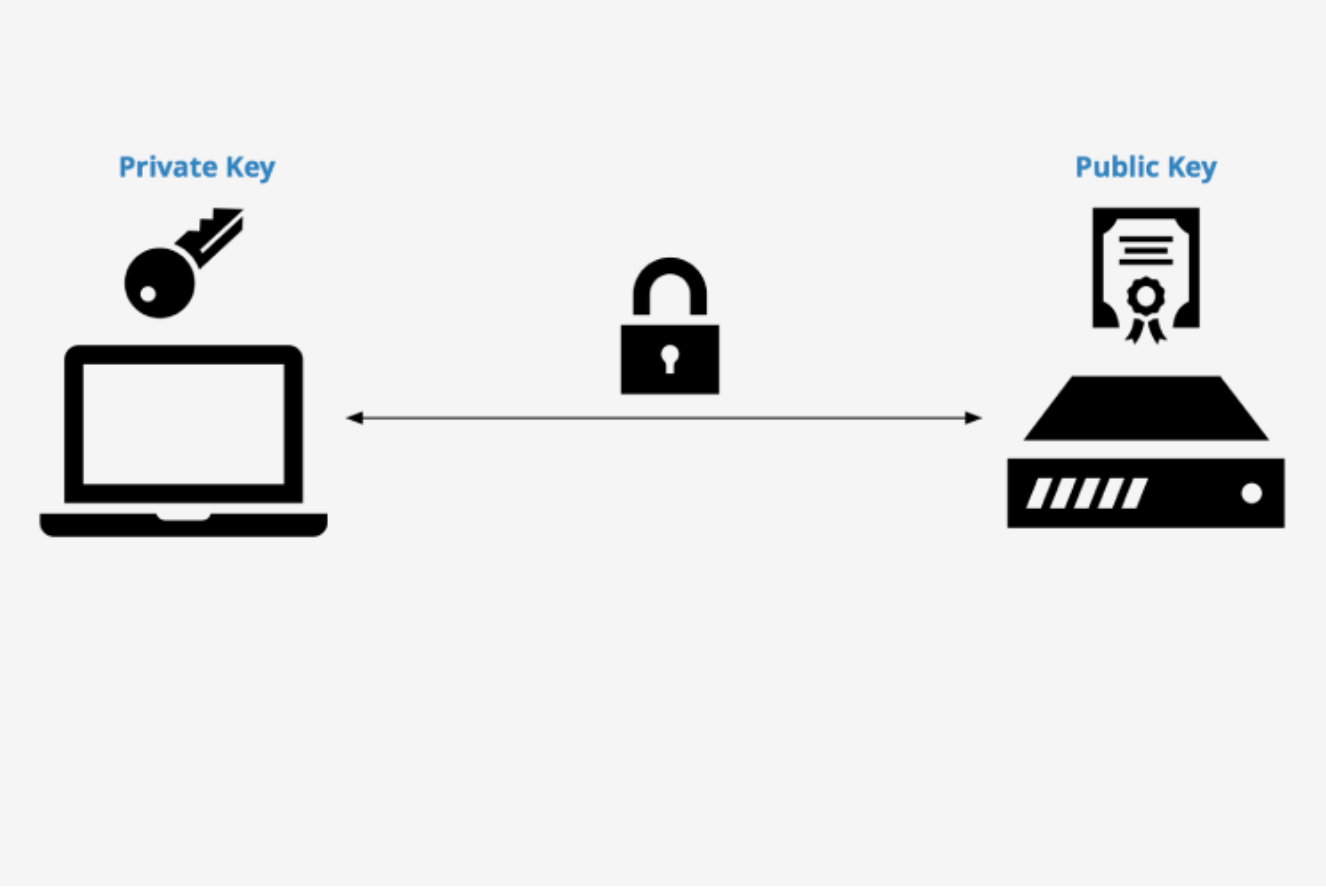
如何在你的 Mac 上安装 Git ?
打开‘终端’输入如下命令:
$ brew install git
具体方法查看其官方文档 :https://brew.sh/
这将在您的系统上安装 Git。
若要确认是否安装成功,请输入:
$ git --version
这样你就能看到目前的 Git 版本。
如何为 GitHub 授权生成 SSH 密钥
打开你的终端
输入 cd ~/ 来到你的根目录下
输入以下指令:
ssh-keygen -t rsa
- 这时系统将提示您输入一个文件名来存储密钥
- 只需按 ‘回车’ 接受默认文件 (/Users/you/.ssh/id_rsa) 即可
- 然后它会要求您创建一个密码。你可以进行设定,但我一般选择直接回车(这样密码就为空,不用专门去记)
当你再次按下‘回车’时,以下两个文件就会被建立了
~/.ssh/id_rsa
~/.ssh/id_rsa.pub
最后一步:
我们需要的 SSH 公钥存储在以.pub结尾的文件中,即:
~/.ssh/id_rsa.pub
如何复制公共 SSH 密钥
为了使用 GitHub 验证您自己和您的设备,您需要将上面生成的公共 SSH密钥 上传到你的 GitHub 帐户。
复制公共SSH密钥
你不需要去寻找这个 .pub 文件,你只需要打开终端并输入:
$ pbcopy < ~/.ssh/id_rsa.pub
这将直接复制 id_rsa 文件内的内容。
如何上传您的公共 SSH 密钥到 GitHub
- 复制了公共SSH密钥后,登录到GitHub帐户并转到 https://github.com/settings/profile
- 在左侧菜单中,您将看到一个链接“SSH和GPG密钥”
- 单击该链接,它将带您进入一个页面,您可以在这里输入您之前复制的公共SSH密钥。
- 点击“新建SSH密钥”按钮
- 然后输入一个标题名称——可以是任何东西,例如 newMac
- 将公共SSH密钥粘贴到密钥文本框中
- 点击“添加SSH密钥”
大功告成!测试你的GitHub授权:
打开你的终端输入
$ git clone [email protected]:你的用户名/你的某个仓库名.git
- 它会问你是否想继续连接,输入
yes - 如果您在生成公钥时创建了一个密码,那么它将要求您输入它。
- 输入密码并按
Enter键。 - 然后,它将开始将项目克隆到您当前的目录中。
现在,您已经准备好使用Git和GitHub了。有问题欢迎在评论区留言
欢迎关注我的博客获得更多知识